如何一键备份系统呢?将系统备份可以防止系统出现故障时丢失重要文件数据,还可以避免重装系统的麻烦。但是很多电脑下载火(xiazaihuo.com)不知如何一键备份系统。下面, 我就将一键备份系统的方法分享给大家
在计算机中,备份就是将文件进行复制,当因为某些原因丢失数据时就可以将其恢复。现在也出现了很多一键备份的软件,下面,我就给大家介绍一下一键备份系统的详细方法
1、打开360安全卫士,点击主界面上方的功能大全

一键备份系统电脑图解1
2、点击系统工具进去

备份电脑图解2
3、找到系统备份还原,点击添加按钮
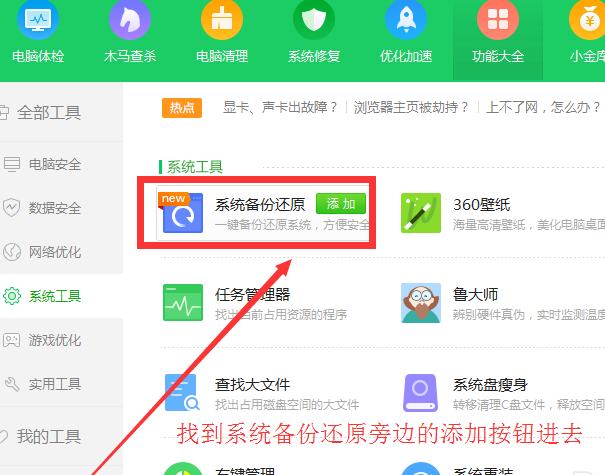
一键备份电脑图解3
4、稍添加完成后出现系统备份还原界面,点击准备备份

一键备份系统电脑图解4
5、进行环境检测,完成后点击下一步

系统备份电脑图解5
详解电脑系统怎么重装
电脑系统怎么重装呢?现在系统进入家家户户,但是也只是使用了电脑的一小部分功能,很多朋友对于电脑系统怎么重装表示很陌生.今天,我就给大家普及一下如何重装电脑系统的小知识.

一键备份系统电脑图解6
6、出现如图界面,最好记一下备份文件的位置,点击开始备份

一键备份系统电脑图解7

备份电脑图解8
8、之后就等待系统的备份就可以啦

一键备份系统电脑图解9

一键备份电脑图解10

一键备份电脑图解11
以上就是一键备份的方法了,希望能帮助到你
以上就是电脑技术教程《演示如何一键备份系统》的全部内容,由下载火资源网整理发布,关注我们每日分享Win12、win11、win10、win7、Win XP等系统使用技巧!图解黑鲨装机大师如何装系统
图解黑鲨装机大师如何装系统呢?其实黑鲨装机大师装系统的方法非常简单,没有计算机基础的朋友也可一键完成安装.适合我们小白的使用.今天,我就将黑鲨装机大师的重装系统的方法分享给你们






